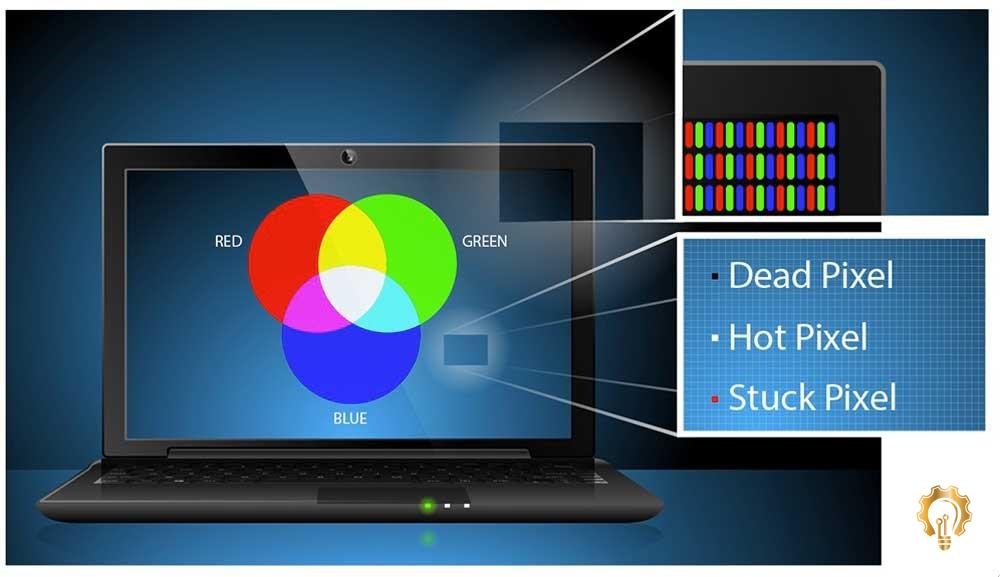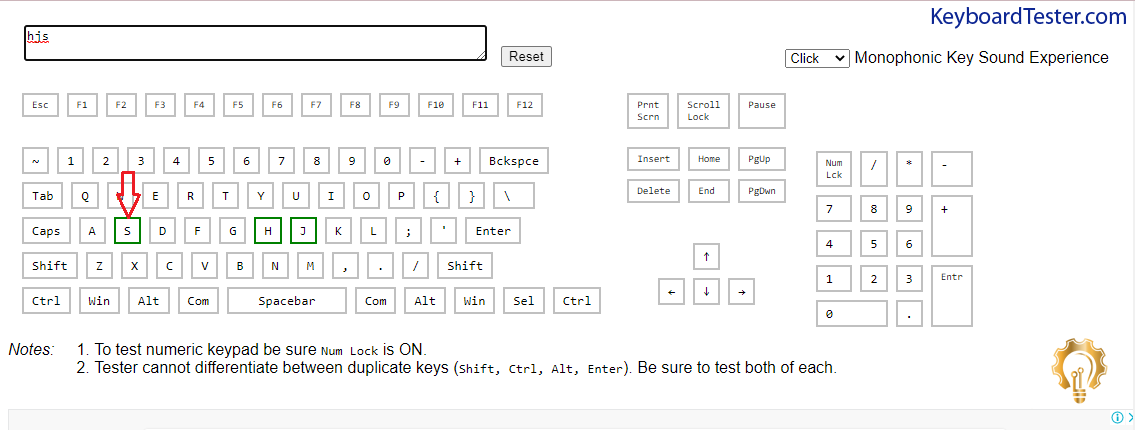راهنمای کامل تست سلامت لپ تاپ استوک و اپن باکس
با توجه به افزایش تمایل خرید لپ تاپ استوک و اپن باکس نسبت به لپ تاپ نو حتما لپ تاپ استوک خود را قبل از خریداری تست کنید تا بعدا به مشکلات سخت افزاری و خرابی های پی دی پی بر نخورید اسا ایده با مهلت تست 7 روزه خود این امکان را به شما میدهد تا بتوانید در این بازه زمانی با خیال راحت خود به بررسی و تست لپ تاپ بپردازید و از سلامت ان اگاه شوید پس در ادامه با ما همراه باشید تا به شما بیاموزیم چگونه از سلامت لپ تاپ استوک و اپن باکس خود آگاه شوید
بررسی لولاب های لپ تاپ
در دستگاه را چندین بار باز و بسته کنید و دقت کنید که پیچ های آن خیلی شل یا سفت نباشد و به راحتی باز و بسته شود . پیچ ها را بررسی کنید و مطمئن شوید که لحیم کاری و باز بسته نشده اند
تست صفحه ی نمایش لپ تاپ
دقت کنید صفحه نمایش دارای پیکسل سوخته نباشد . صفحه نمایش شفاف ،بدون پرش تصویر و رنگ های صفحه واضح باشد.همچنین بررسی کنید ضربه و شکستگی نداشته باشد .
برای تشخیص پیکسل در صفحه نمایش لپ تاپ ابتدا چند صفحه رنگی به رنگ های سفید، آبی، سبز، قرمز و سیاه ایجاد نموده، سپس هر کدام از صفحات رنگی را به صورت تمام صفحه باز کرده و صفحه نمایش را کامل بررسی کنید. در صورتی که صفحه نمایش دارای پیکسل سوخته، پیکسل داغ و پیکسل گیر کرده باشد با بررسی صفحه نمایش بر روی هر کدام از صفحات فوق الذکر می توان آن را تشخیص داد.
تست صفحه کلید
کیبورد یا صفحه کلید را میتوان از پرکاربد ترین اجزا لپ تاپ محسوب کرد . پس در صورت خرابی یا کارنکردن عملا لپ تاپ بدون کاربرد میشود
برای تست سلامت صفحه کلید میتوانید از یکی از نرم افزارهای زیر استفاده کنید: استفاده از سایت keyboard tester یاKeyboard Test Utility راحت ترین روش ممکن است. با ورود به سایت روی Lunch the tester کلیک کنید و تمام دکمهها را تک تک بزنید هر کدام عمل کند رنگ آن در سایت به سبز تغییر خواهد کرد.
تست سلامت باتری لپ تاپ
باتری از قطعاتی است که بعد از اتمام عمر کارایی خود را از دست داده و باید تعویض گردد از نشانه های خرابی باتری :
- زود خالی شدن شارژ باتری یا سریع پر شدن شارژ باتری
- باد کردن باتری و تغییر فرم
- وقتی آداپتور را قطع کردیم سریعا دستگاه خاموش شود.
- شارژ نشدن باتری
- خطای Consider Replacing Your Battery بدهد
نرم افزار های تست باتری زیادی وجود دارند که میتوانید از آنها استفاده کنید ولی بهتر است بدانید که این نرم افزار ها دقیق نیستند و بهتر است برای تست سلامت باتری چند روز از لپ تاپ استفاده کنید و بگذارید شارژ آن خالی شود سپس در هنگام شارژ شدن بررسی کنید که خطاهای ذکر شده در آن اتفاق میافتد یا خیر
بررسی سلامت دوربین
اکثر لپ تاپ های استوک با خرابی وب کم مواجه هستند پس در هنگام خرید حتما به این نکته توجه کنید . خوشبختانه دوربین یا وب کم لپ تاپ قطعه ای است که به راحتی قابل تست میباشد پس بهتر است که قبل از تست کردن از درست نصب بودن داریور نرم افزاری وبکم اطمینان حاصل کنید. در صورت نمایش ندادن تصویر ، تاخیر در تصویر ، تیرگی یا وضوح زیاد ، وارونگی تصویر، پرش تصویر میتواند مشکل سخت افزاری باشد
این روش تست وب کم یک شیوه آنلاین می باشد. یکی از این وب سایت های پربازدید که دوربین و میکروفون لپ تاپ را به صورت آنلاین تست میکنند، وب سایت online mic test می باشد.
همچنین نرم افزاری های زیادی برای تست دوربین لپ تاپ وجود دارد که از جمله ان میتوان به
Webcam 7، you cam، Cyber Link You Cam Deluxe، Video Booth و … اشاره کرد.
تست چگونه هارد دیسک (Hard Disk) و اس اس دی (SSD) لپ تاپ را تست کنیم
هارد دیسک های لپ تاپ محلی برای ذخیره سازی اطلاعات و فایلهای شما میباشد و به دلیل نوع فعالیت مکانیکی مستعد خرابی های زیادی هستند که با تست کرد S.M.A.R.T و تست بد سکتور میتوان از سلامت این قطعه مطمعن شد.
برای تست هارد خود میتوانید از نرم افزار های زیر استفاده کنید :
Ssdlife
Hard Disk Sentinel
Sea Tools
Adata
HD Tune Pro
CrystalDiskInfo
تست هارد از طریق Windows CHKDSK Tool ویندوز
بررسی سلامت پردازنده و گرافیک لپتاپ – چگونه سی پی یو و کارت گرافیک لپتاپ را تست کنیم ؟
سلامت این قطعه از دستگاه بسیار حائز اهمیت است زیرا در صورت خرابی تعویض آن بسیار دشوار و پر هزینه است .
نکته ی بسیار مهم : بهترین روش و مطمئن ترین روش برای تست پردازنده و گرافیک مخصوصا لپ تاپ های گیمینگ هنگام بازی یا در برنامه های با پردازش بالا میباشد ، اگر در هنگام بازی لپ تاپ ریست شد یا تصویر دارای پرش شد یا لپ تاپ با توجه به کانفیگ خود نتوانست بازی که در حد خودش منابع نیاز دارد را به درستی اجرا کند ، به متخصص مراجعه کنید و از خرید این دستگاه پرهیز کنید .
در بعضی موارد هنگام ریست شدن لپ تاپ یا روشن کردن لپ تاپ مشاهده میشود که تصویر پرش دارد یا چند خط و نقطه روی صفحه نمایش افتاده ، در بعضی موارد ممکن است این مشکل از کارت گرافیک دستگاه باشد.
در بعضی موارد ممکن است پس از زدن دکمه ی پاور (دکمه ی روشن شدن دستگاه) ، فن لپ تاپ روشن شده اما دستگاه تصویر ندهد و پس از چندین بار خاموش و روشن کردن دستگاه تصویر بدهد ، این مشکل چندین علت دارد در بهترین حالت نرم افزاری است و بدترین حالت از کارت گرافیک و مادر بورد دستگاه است – حتمن با یک متخصص مشورت کنید.
با توجه به نکات بالا نرم افزار های وجود دارد که منابع پردازنده و کارت گرافیک را به استفاده گرفته و با فرستادن دستورات تکراری پشت سر هم باعث شده دمای پردازنده و گرافیک به حداکثر رسیده و صد در صد مورد استفاده قرار گیرد. از مهمترین قطعاتی که در تست سخت افزار باید در نظر داشته باشید، هارد است که خرابی آن بسیاری اوقات در عملکرد عادی رایانه مشخص نیست. به علاوه تمام فایلهای شما در هارد نگهداری میشود و یک درصد احتمال خرابی شما را به دردسر بزرگی دچار خواهد کرد.
برای هاردهای از نوع HDD برنامه HDSentitel امکانات کاملی برای تست سلامت هارد دارد. آن را نصب کنید و مراحل تست را پشت سرهم اجرا کنید.
در نهایت مشکلاتی مثل بدسکتور گزارش خواهد شد. اشاره به بد سکتور به دلیل متداول بودن آن بود و اگر چند بد سکتور داشتید نگران نباشید. تعداد بد سکتور که مشکل ایجاد نمیکند
تست کارت گرافیک :
پس از اجرا کردن ابتدا رزولیشن مورد نظر را انتخاب کنید و سپس گرینه ی GPU stress test را بزنید تا نرم افزار کار خود را شروع کند ، اگر در حین تست دستگاه ریست شد یا تصویر متوقف شد یا دیگر ماووس و صفحه کلید کار نکرد ممکن است کارت گرافیک دستگاه خراب باشد و در بعضی موارد میتواند مشکل از فن دستگاه باشد ، در اینجا باید با یک متخصص مشورت کنید .
نکته : در هنگام تست به دمای کارت گرافیک توجه کنید اگر از ۹۵ درجه بیشتر شد میتواند به دستگاه آسیب برساند و فن یا کارت گرافیک باید توسط متخصص بررسی شود .
تست کارت پردازنده (CPU) :
پس از اجرا کردن برنامه روی گزینه ی CPU burner کلیک کنید ، سپس روی گزینه ی start کلیک کنید برنامه شروع به کار کرده و با فرستادن الگوریتم های تکراری به هسته های سی پی یو از صد در صد توان سی پی یو شروع به استفاده کرده ، توجه کنید در این هنگام سرعت فن به بالاترین حد خود رسیده و سرعت دستگاه کند میشود که این طبیعی است.
ولی اگر در هنگام کار برنامه لپ تاپ ریست شد یا سرعت آن به حدی کاهش یافت که دیگر ماووس و صفحه کلید عملی انجام ندادن و مجبور شدیم با فشار دادن دکمه ی پاور دستگاه را ریست کنیم یا نتوانستیم به صورت طبیعی نرم افزار را متوقف کنیم ، احتمال دارد پردازنده ی دستگاه خراب باشد و باید با یک متخصص مشورت کنید و از خرید این دستگاه پرهیز کنید.
بررسی سالم بودن ورودی و خروجی های لپ تاپ
لپ تاپ دارای پورت های متفاوت از جلمه USB ها و پورت های تصویر دهی مانند HDMI , Display Port و جک خروجی صدا و … میباشد که باید در هنگام خرید با متصل کردن پورت مربوطه تست شود تا یک خرید مطمئن داشته باشیم .